Die neuen Fritzbox-Funktionen in Fritz OS 6.0
Virtuelle private Netze - Per VPN ins Heimnetz
von Andreas Fischer - 17.03.2014
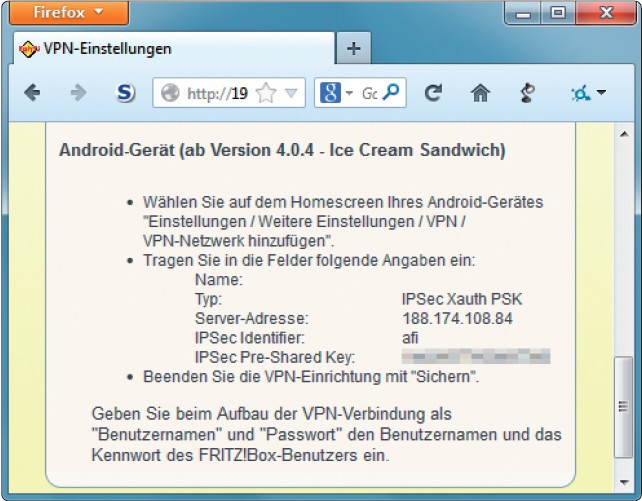
VPN-Informationen: Die Fritzbox zeigt alle wichtigen VPN-Infos in diesem Fenster an. Drucken Sie die Daten am besten aus.
VPN-Account erstellen
Richten Sie zunächst einen Benutzer-Account auf Ihrer Fritzbox ein, mit dem Sie dann eine VPN-Verbindung aufbauen. Klicken Sie dazu in der Verwaltungsoberfläche der Fritzbox auf „System, FRITZ!Box-Benutzer, Benutzer hinzufügen“. Füllen Sie alle Eingabefelder aus und setzen Sie unten ein Häkchen vor „VPN“. Bestätigen Sie mit einem Klick auf „OK“.
Lassen Sie sich dann die VPN-Einstellungen mit einem weiteren Klick auf „OK“ anzeigen. Am besten drucken Sie sich die Informationen aus.
VPN am Smartphone nutzen
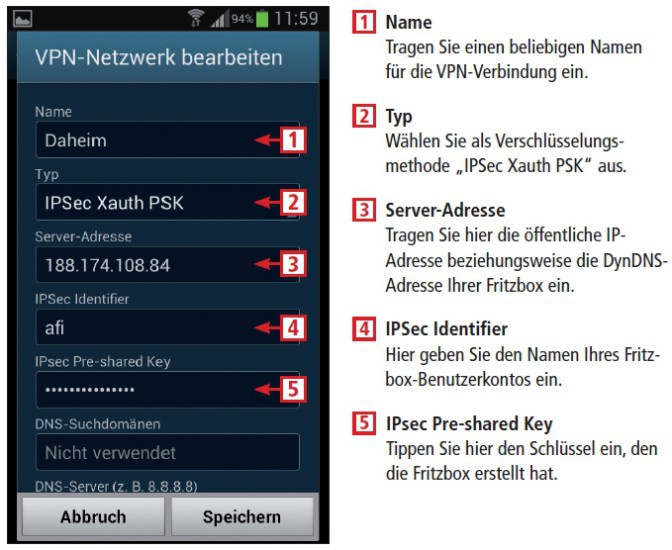
So geht’s: Sobald der VPN-Zugang in der Fritzbox aktiviert ist, erstellen Sie mit Ihrem Smartphone eine neue VPN-Verbindung. Hier sehen Sie die wichtigsten Einstellungen unter Android 4.1.2.
Tippen Sie nun auf „VPN-Netzwerk hinzufügen“. Eventuell geht das erst, nachdem Sie Ihr Smartphone mit einer Bildschirmsperre gesichert haben. Auch können die Bezeichnungen der Einstellungen variieren.
Beim Erstellen des VPN-Profils vergeben Sie zunächst einen Namen für den neuen Eintrag, etwa Daheim, und wählen anschließend bei „Typ“ die Option „IPSec Xauth PSK“.
Beim Erstellen des VPN-Profils vergeben Sie zunächst einen Namen für den neuen Eintrag, etwa Daheim, und wählen anschließend bei „Typ“ die Option „IPSec Xauth PSK“.
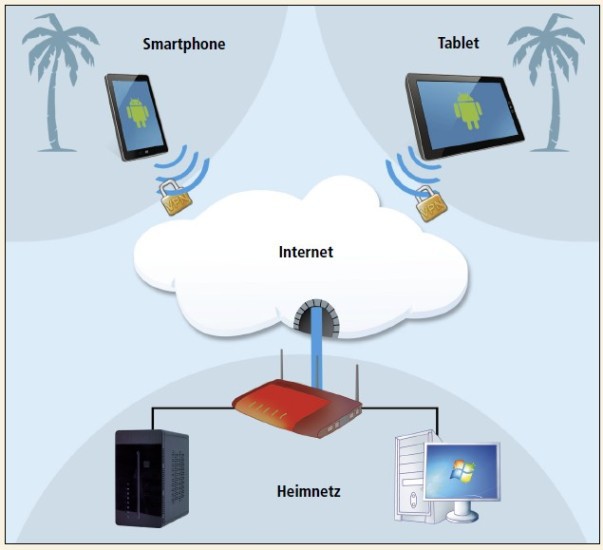
Android und die Fritzbox: Weitere Details zur VPN-Konfiguration am Smartphone und Tipps zur Nutzung von DynDNS finden Sie hier.
Bei „IPsec Pre-shared Key“ tragen Sie ebenfalls die entsprechenden Angaben aus den ausgedruckten Informationen ein. Schließlich aktivieren Sie noch „Erweiterte Optionen anzeigen“ und geben bei „DNS-Server“ die interne IP-Adresse Ihrer Fritzbox an.
Wenn Sie nun auf „Speichern“ tippen, ist der VPN-Client fertig eingerichtet.